Вход на хостинг
IT-новости
20.04.2016 iPhone 2017 года поместят в водонепроницаемый корпус из стекла
Линейка iPhone в новом году серьезно поменяется. В этом уверен аналитический исследователь Мин Чи Ку......
30.07.2015 Ищем уникальный контент для сайта
Ищем уникальный контент для сайта Без уникального контента Ваш сайт обречен на то, что его страницы......
"Desktop" = "700x500"
"Managed" = "N"
Строка «Desktop» = «700x500» означает, что для приложения radmin.exe необходимо использовать окно с геометрией 700 на 500 точек. Облегчает поиск нашего приложения radmin.exe, когда используется разный тип изменения фокуса в оконном менеджере. Из рисунка видно, что открываемое приложение не будет максимизировано оконным менеджером, а будет открыто с указанными размерами «горизонталь на вертикаль».
Строка «Managed» = «N» приводит к тому, что изменить размеры не получится. В любом случае смотрите документацию к wine.
Теперь мы готовы к запуску.
/usr/local/wine/bin/wine ~/RAdmin/radmin.exe
Подразумевается, что мы установили пакет в каталог RAdmin. Далее введем регистрационный ключ и, вуаля, далее вопрос техники – заполнить имена хостов. С этого момента у нас полноценный доступ к другим машинам с установленной radmin-службой.
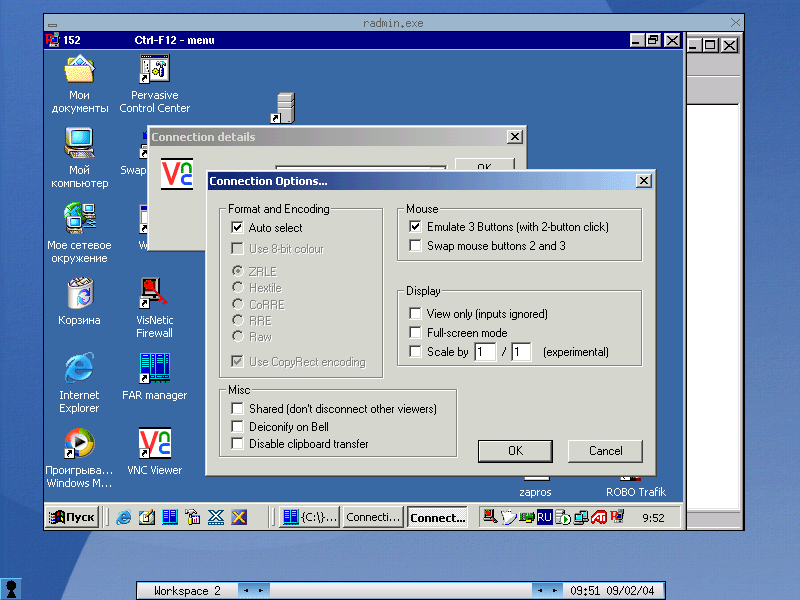
Скажу несколько слов об обратной связи. Запустив на Linux-машине radmin-сервис:
/usr/local/wine/bin/wine ~/RAdmin/r_server.exe
с Windows-машин мы можем видеть рабочий экран Linux-машины.
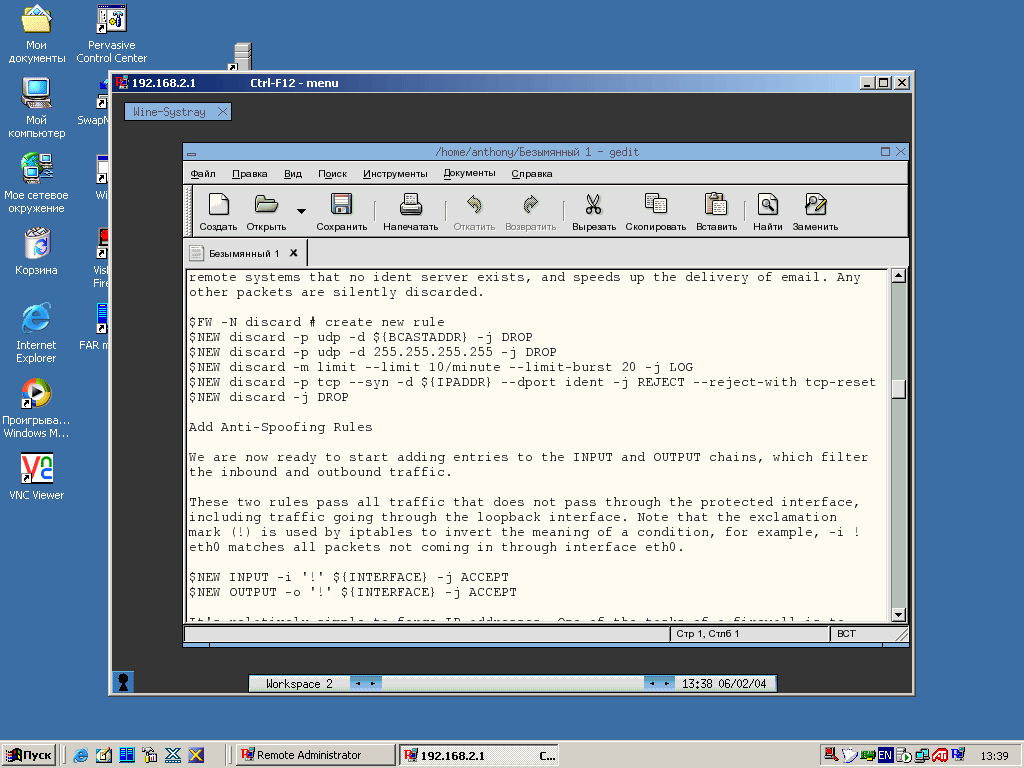
Правда, управлять нельзя, можно только наблюдать. Это лирическое отступление. Замечены некоторые проблемы с клавиатурой, а именно при нажатии комбинаций клавиш Shift+Key проявляется эффект «залипания» Shift. С чем это связано, неизвестно. Известно, как от этого избавиться. Нажать на настройке окна radmin.exe «Options», и залипание пропадет.
И напоследок посмотрим, что такое VNC.
VNC – Virtual Network Computing, пакет разрабатывался в лаборатории AT&T, сейчас доступен в свободной форме на сайте . Богатый ассортимент настроек, автоматическое определение необходимой ширины канала для передачи информации и т. п. Например, в любой момент времени можно переключиться из TrueColor-режима в режим 256 цветов. Экономия на трафике.
Работа с использованием VNC-клиента с сервером аналогична двум предыдущим рассмотренным пакетам.
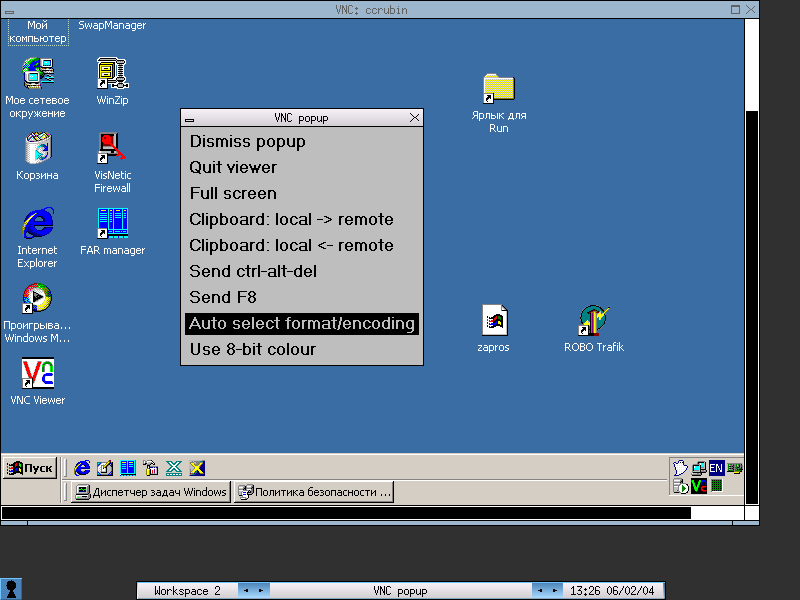
Нажимая <F8>, получаем возможность изменить на ходу настройки. Нажатие первый раз обрабатывает наш VNC-клиент, которого мы запустили у себя, второй раз уже обрабатывает сервер, где запущена VNC-служба. Службу можно определить по открытым портам 5800, 5900.
В качестве эксперимента я поставил VNC у себя в локальной сети на Linux-сервер под своим аккаунтом. Так что при перезагрузке вторая моя машина запускает автоматически VNC-сервис. Повторю, что поставил в качестве эксперимента, ибо никто не отменял комбинацию со вторым X-сервером и перенаправлением ввода с удаленной UNIX-машины на этот второй X-сервер.
Тем не менее опишу, как я провел сию операцию. Обе машины в локальной сети работают под slackware linux, поэтому настройки, которые я добавлял, находятся в каталоге /etc/rc.d/. Добавляю туда скрипт rc.vnc.
#!/bin/sh
# Start the Virtual Networking Communication (VNC) server
BINDIR=/usr/local/vnc
DAEMON=vncserver
case "$1" in
'start')
su - anthony -c "export PATH=$PATH:/usr/X11R6/bin:/usr/local/bin; $BINDIR/$DAEMON :10 -geometry 800x600"
;;
'stop')
$BINDIR/$DAEMON -kill :10
;;
'restart')
$0 stop; $0 start
;;
*)
echo "usage $0 start|stop|restart" ;;
esac
Для запуска нового сервиса сделаем упоминание также в файле /etc/rc.d/rc.local. Добавим строчки:
echo "***** Starting RealVNC server *****"
ООО Дельта-Технология ©2007 - 2023 год
Нижний Новгород, ул. Дальняя, 17А.




